我们使用Win10系统的计算机经常根据需要更改屏幕刷新率,但系统自己的分辨率选项不能满足自己的需求,因此Win如何定制分辨率?让我们来看看小编的操作方法。

Win10自定义分辨率的方法
在右下角的搜索中输入控制面板并单击打开。

2打开的控制面板中找到外观和个性化并打开。

3.点击打开的外观和个性化界面NVIDIA打开控制面板。
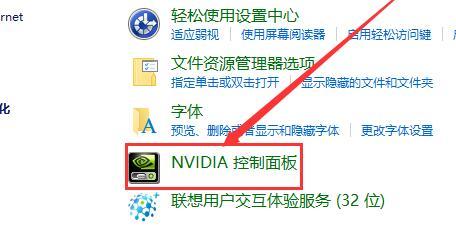
4、在NVIDIA在控制面板中找到更改分辨率并单击。
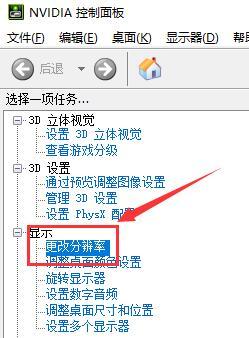
5.选择自定义并打开更改分辨率界面。
相关影片资源迅雷下载推荐
win10出现禁用输入法-(win10禁用输入法怎么解除)
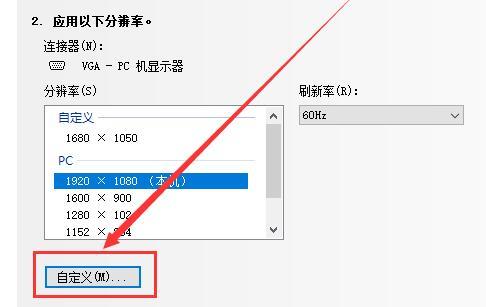
找到创建自定义分辨率选项并点击。
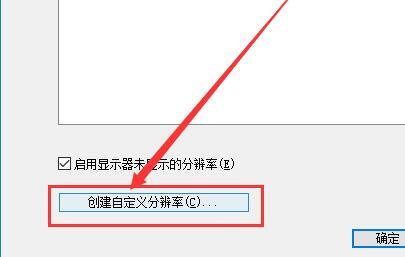
7.在这个界面中,用户可以根据需要设置自定义分辨率!设置完成后点击测试。
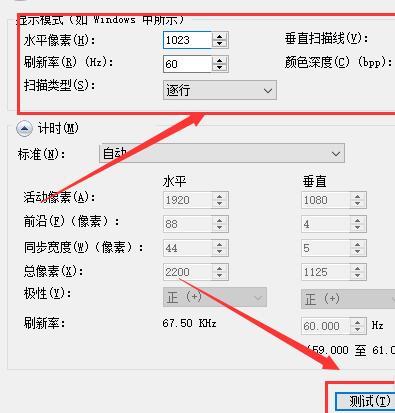
8.设置完成后,可以在自定义中看到自己设置的分辨率。
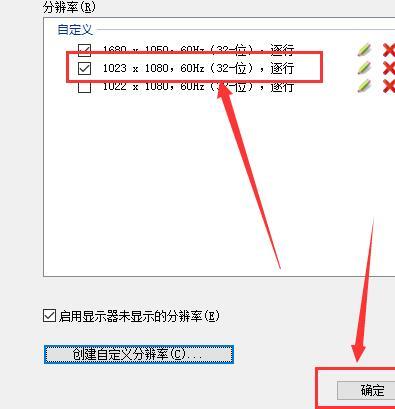
9.完成上述所有设置后,您可以在分辨率变化选择中看到自定义的分辨率。单击应用程序自定义将被保存。

10.设置分辨率时,可以选择自定义分辨率。
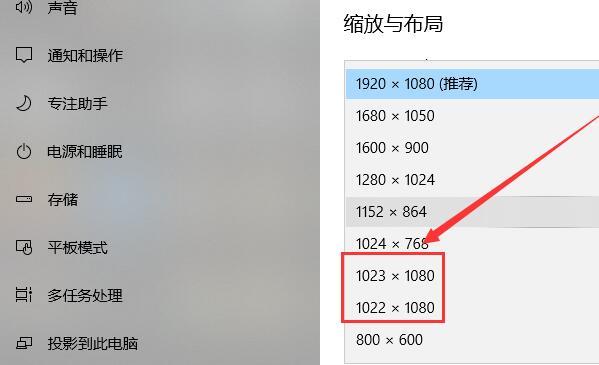
以上是一篇来自安装吧官网的文章(www.zhuangjiba.com)
相关影片资源迅雷下载推荐
win10系统怎么放无线-(win10怎么用无线)
版权声明:除非特别标注,否则均为本站原创文章,转载时请以链接形式注明文章出处。

